

Av Nathan E. Malpass, Senast uppdaterad: February 9, 2023
WhatsApp up har flera inbyggda verktygssatser som stöder säkerhetskopiera WhatsApp-meddelanden på iPhone. Verktygslådan integrerar andra verktygssatser från tredje part, och för Apple-användare kommer du att njuta av iTunes och iCloud som säkerhetskopieringsfunktioner. Den här artikeln blir djupare för att ge dig information om hur du bäst kan använda funktionerna för att säkerhetskopiera dina WhatsApp-meddelanden på iPhone.
I del 3 av artikeln introducerar vi också en tredjepartsapplikation som stöder alla dataåterställningsfunktioner, inklusive användningen av iTunes och iCloud. Det betyder att även om du sparar dina data på någon av Apples verktygssatser, är du säker på att använda verktygssatserna för alla dataåterställningsfunktioner. Du kan till exempel använda den för att lära dig hur man återställer ljudfiler från WhatsApp till iPhone.
Du har fler alternativ att försöka utforska när du letar efter en verktygslåda för säkerhetskopiering, som diskuteras i den här artikeln.
Del #1: Hur säkerhetskopierar jag WhatsApp-meddelanden på iPhone med FoneDog iOS Data Recovery?Del #2: Hur säkerhetskopierar jag WhatsApp-meddelanden på iPhone med iCloud?Del #3: Hur säkerhetskopierar jag WhatsApp-meddelanden på iPhone med iTunes?Del #4: Hur säkerhetskopierar jag WhatsApp-meddelanden på iPhone med e-post?Del #5: Slutsats
Ocuco-landskapet FoneDog iOS Data Recovery är din bästa verktygslåda för all iOS-dataåterställning för iOS-enheter. Applikationen körs på en enkel verktygslåda som stöder alla datatyper. Vissa datatyper inkluderar kontakter, meddelanden, videor, foton, ljudböcker, musikfiler och applikationer; stödet för integration av sociala medier i gränssnittet är ett plus för denna verktygslåda.
IOS dataåterställning
Återställ foton, videor, kontakter, meddelanden, samtalsloggar, WhatsApp-data och mer.
Återställ data från iPhone, iTunes och iCloud.
Kompatibel med senaste iPhone och iOS.
Gratis nedladdning
Gratis nedladdning

Du kan hämta data från WhatsApp, Facebook Messenger, Line, WhatsApp och Kik, bland andra. Verktygslådan körs på en funktion i tre lägen som inkluderar Återställ från iOS-enhet, Återställ från iTunes Backup och Återställ från iCloud Backup.
Några av de ytterligare funktionerna i applikationen inkluderar:
Hur fungerar det att återställa dina meddelanden på din iPhone?

Vilken enkel applikation idealisk för alla användare oavsett deras erfarenhetsnivå.
iCloud är en Apple-baserad verktygslåda som stöder alla datalagringsfunktioner och kommer med återställningsfunktioner. Visste du att du kan länka din icloud konto till applikationen för att säkerhetskopiera WhatsApp-meddelanden på iPhone?
Den här delen av artikeln förklarar alla dessa i detalj, inklusive procedurerna. Allt du behöver är att se till att du har tillräckligt med lagringsutrymme för att rymma WhatsApp-meddelanden. Det är möjligt att automatisera WhatsApp på iCloud som den primära säkerhetskopieringsfunktionen.
Här är proceduren:
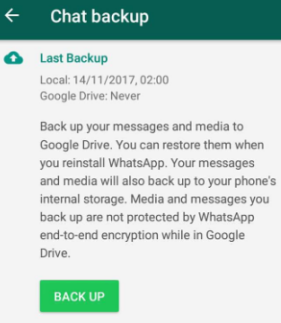
Om du har länkat WhatsApp med iCloud måste du logga in iCloud-kontouppgifterna som inkluderar Apple-ID och lösenordet.
Vet du om du kan inkludera eller utesluta videorna i säkerhetskopieringsfunktionen? Du kan också välja att automatisera säkerhetskopieringen; du kan göra det genom att klicka på "Automatisk säkerhetskopiering" och välja frekvens månadsvis, veckovis dagligen, bland annat.
Behöver du specialutbildning för att säkerhetskopiera dina WhatsApp-meddelanden på iPhone med iCloud?
iTunes är en annan verktygslåda från Apple-familjen som stöder alla dataåterställningsfunktioner med minimal ansträngning. Precis som iCloud är den lämplig för alla iOS-enheter, inklusive iOS-dataåterställningsfunktioner.
Gratisprogrammet körs på ett enkelt gränssnitt, och det väljer inte bara WhatsApp för säkerhetskopiering utan hela telefonminnet. Om du behöver återställa med det kan du bli tvungen att radera hela minnet.
Här är proceduren för att säkerhetskopiera WhatsApp-meddelanden på iPhone med iTunes.
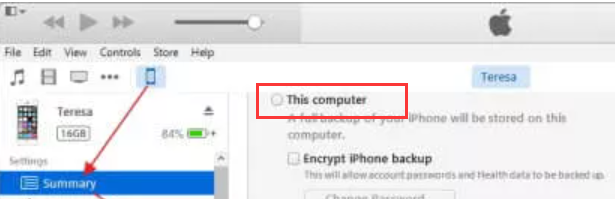
När du väljer att använda e-post är detta proceduren. Fördelen med e-post är att den även kan lagra andra datatyper, inklusive foton, videor och musikfiler. Den enda nackdelen är att den kommer med ett begränsat antal filer som den kan ta emot på en gång. Här är proceduren för att säkerhetskopiera WhatsApp-meddelanden på iPhone.
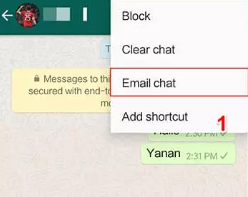
Folk läser ocksåHur man hämtar och ser raderade textmeddelanden på iPhoneiPhone raderade meddelanden Återställning: 3 Quick Way 2024
Är du nu insatt i att ha mer än tillräckligt med alternativ för att säkerhetskopiera WhatsApp-meddelanden på iPhone? Är du medveten om att det finns flera, om inte hundratals, applikationer på marknaden som liknar FoneDog iOS Data Recovery för att hantera backup WhatsApp-meddelanden på iPhone?
Valet är ditt; du är fritt att välja vad som fungerar för dig eftersom de alla är kompatibla med iOS-enheter och är enkla och interaktiva för både nybörjare och experter. Prova, testa och bevisa funktionaliteten hos tredjepartslösningarna och använd en som fungerar för dig.
Är du osäker på att du har flera alternativ för att säkerhetskopiera dina WhatsApp-meddelanden på iPhone?
Lämna en kommentar
Kommentar
IOS dataåterställning
3 metoder för att återställa raderade data från iPhone eller iPad.
Gratis nedladdning Gratis nedladdningHeta artiklar
/
INTRESSANTTRÅKIG
/
ENKELSVÅR
Tack! Här är dina val:
Utmärkt
Betyg: 4.6 / 5 (baserat på 101 betyg)